当用户在使用笔记本电脑玩梦幻西游游戏的时候,进入游戏后却老是出现掉帧的问题,今天小编教大家笔记本玩梦幻掉帧怎么办,操作很简单,大家跟着我的方法来操作吧。 具体方法:
当用户在使用笔记本电脑玩梦幻西游游戏的时候,进入游戏后却老是出现掉帧的问题,今天小编教大家笔记本玩梦幻掉帧怎么办,操作很简单,大家跟着我的方法来操作吧。
具体方法:
第一步, 在电脑开始栏中搜索控制面板,打开控制面板。
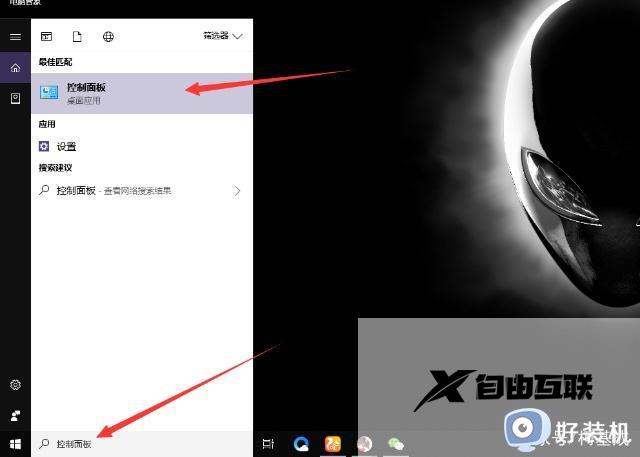
第二步,点击外观与个性化。
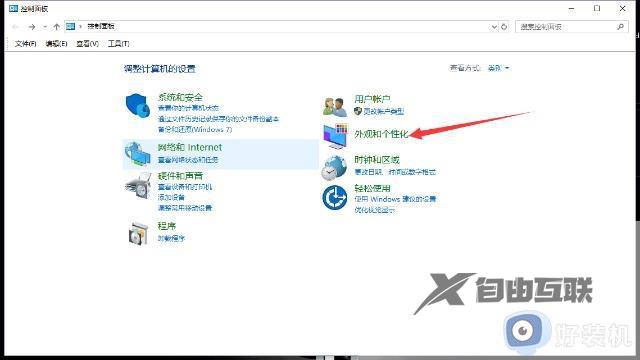
第三步,点击NVIDIA 控制面板。
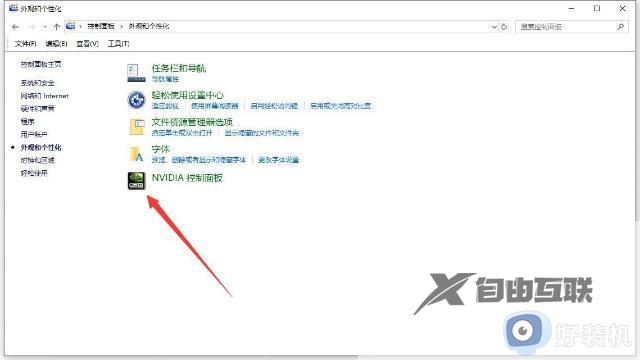
第四步,点击通过预览调整图像设置,再按图中的操作设置。
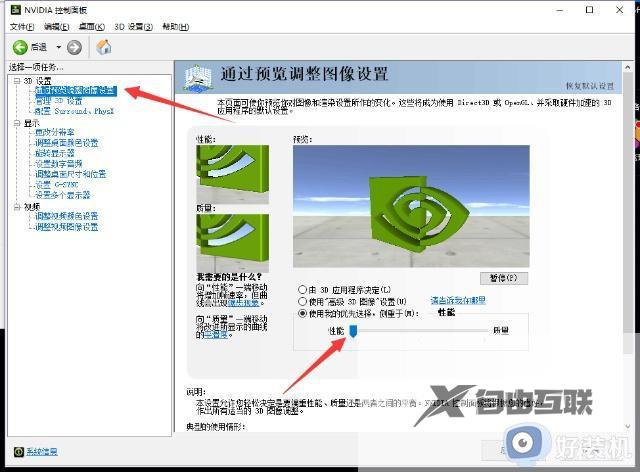
第五步,点击管理3D设置,继续按图中设置。
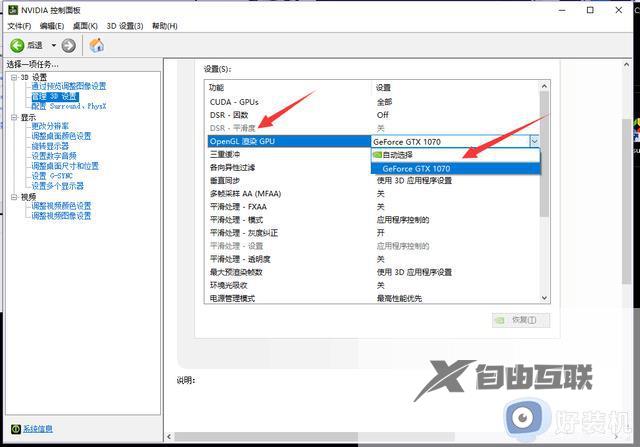
第六步,选择自己的显卡。

第七步,选择高性能这样设置后,电脑性能会有一定的提升,如果游戏还是频繁出现掉帧卡顿,那就可能是显卡驱动版本过低,需要更新显卡驱动,打开英伟达的专用软件,点击驱动程序。
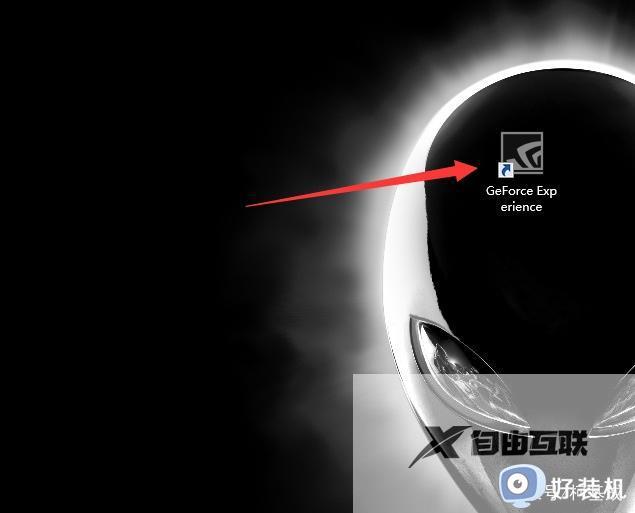
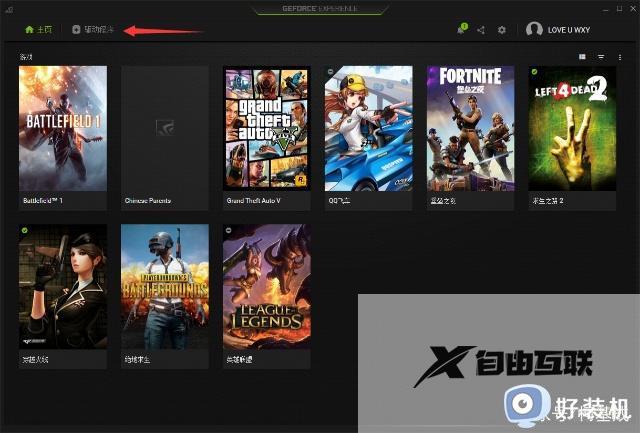
第八步,再点击检查更新文件,如果有新的显卡驱动。
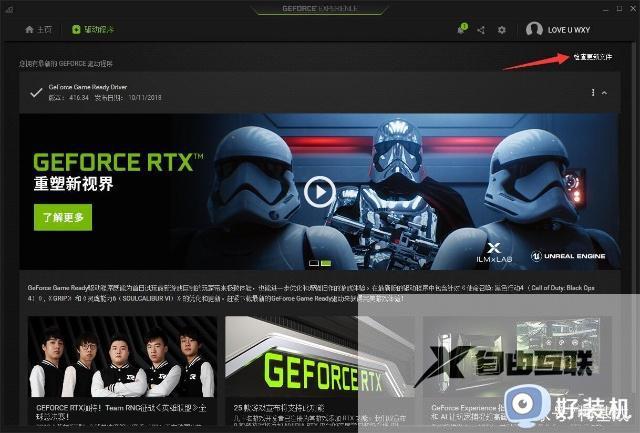
第九步,如果游戏还是运行不流畅的话,那只好降低画质里。

以上就是小编告诉大家的笔记本玩梦幻西游掉帧处理方法的全部内容,碰到同样情况的朋友们赶紧参照小编的方法来处理吧,希望能够对大家有所帮助。
